Створити таблицю онлайн безкоштовно і дуже швидко
Свого часу у мене було кілька копірайтерів і погодьтеся, можна звихнутися відсилаючи для кожного окреме завдання. Набагато простіше, коли у вас є окремий документ, до якого мають доступ усі співробітники. Кожен може легко і просто відкрити файл, подивитися список і взяти те, що йому на даний момент ближче.

Сьогодні будемо розбиратися як створити таблицю онлайн декількома методами. Всі вони підійдуть для організації трудового процесу над сайтом.

Чудова альтернатива великоваговим сторінок форуму. Погодьтеся, шукати там ділову інформацію досить складно. У простому списку відомості вицепіть набагато простіше.
Google Диск
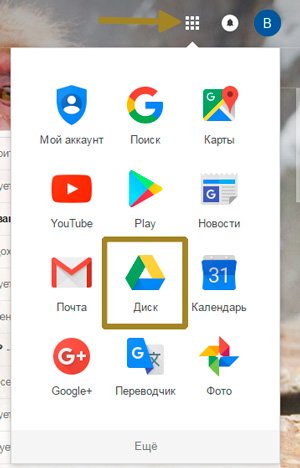
Далі в верхньому лівому кутку натискаєте кнопку «Створити» і в ній кнопку «Таблиця».
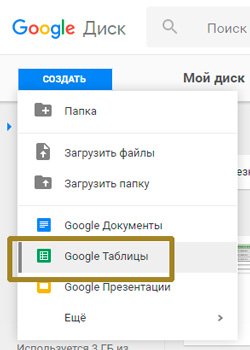
Відкривається знайомий всім інтерфейс в excel. Сюди вам і потрібно буде ввести дані.
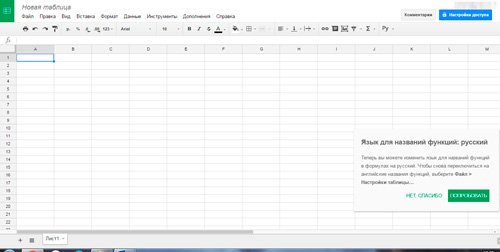
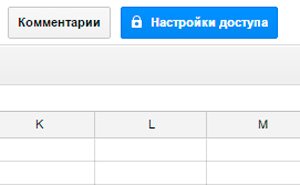
Даєте назву, якщо це необхідно.
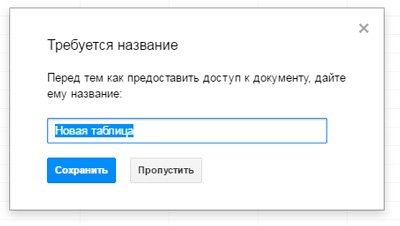
Далі включаєте доступ за посиланням.
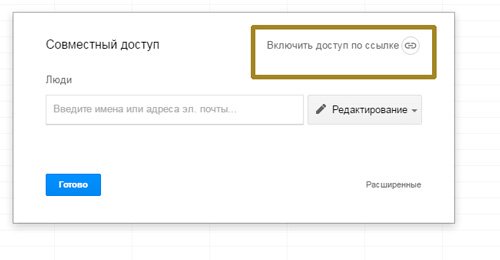
І просто копіюєте її з вікна, що з'явилося.
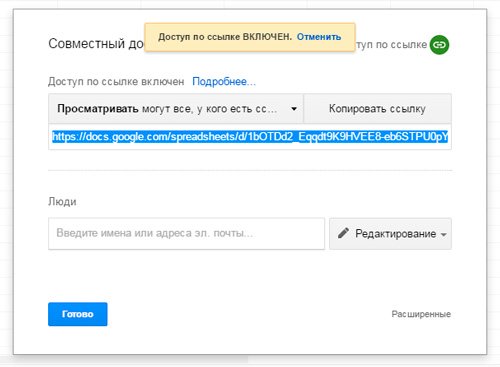
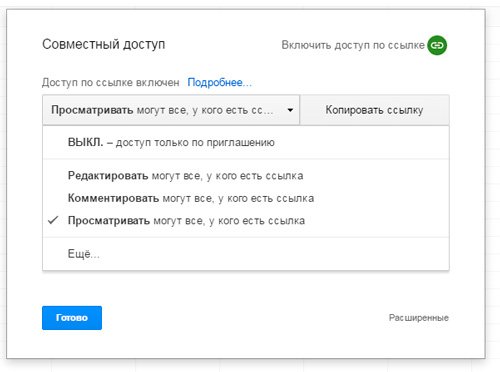
Щоб роздрукувати створений вами документ натисніть вкладку «Файл» і виберіть «Друк».
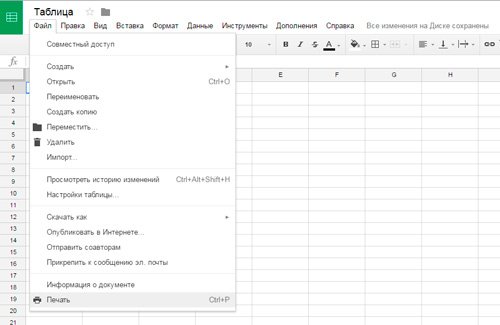
Яндекс Диск
Якщо ви Новомосковсклі мою статтю про кращі хмарні сервіси. то напевно пам'ятаєте, що я вважаю за краще сервіс від Яндекса. І тут ви також просто можете створити свою красиву таблицю. Давайте я покажу як зробити це онлайн прямо в Яндексі.
З допомогу «Диска» і без установки додаткових програм можна створювати красиві таблиці як в Word або тому ж Excel.
Для початку необхідно увійти в Яндекс Диск, ввести дані пошти та пароль, потім натиснути на кнопку «Створити» і тепер вибрати програму.
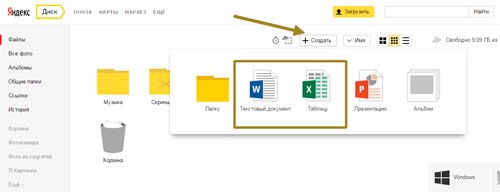
Про екселя я вже розповів, тепер давайте попрацюємо з Ворд. Відкриється вікно, так в стандартній програмі Microsoft Word на комп'ютері.
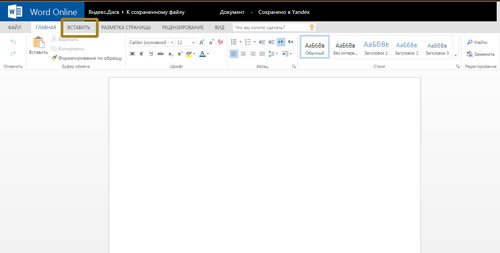
Далі в панелі завдань потрібно відкрити вкладку «Вставка». Ви побачите багато інструментів для роботи, щоб створити таблицю необхідно знайти вкладку «Таблиці». Відкривається вікно, і на вибір можна створити таблицю з певної кількості осередків. Не переживайте, далі ви зможете додати рядки і стовпці, якщо це буде необхідно.
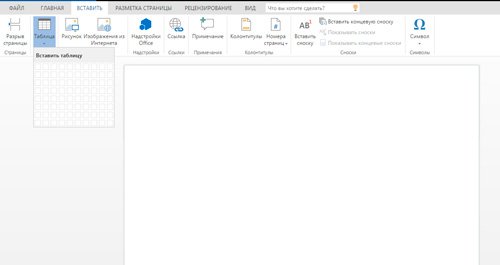
Ви можете також змінити кольори самої таблиці або застосувати заливку до осередків.
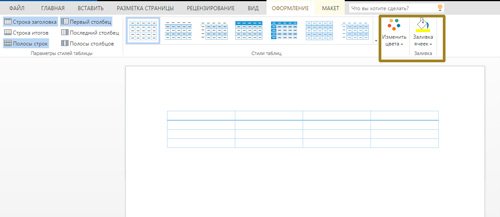
Також не проблемою буде вибрати стиль таблиці. Варіантів не так багато, але серед них знаходяться дуже навіть привабливі.
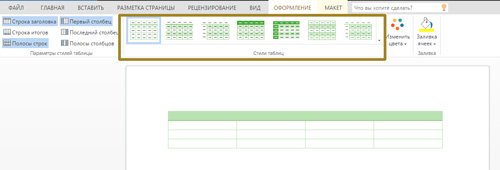
Ваша таблиця збережеться на сервері і ви можете дати на неї посилання іншій людині. Як це зробити ми з вами вже обговорювали.
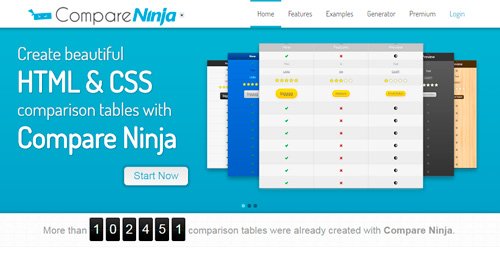
На жаль, я не знайшов жодного доброго джерела. Кращим з них виявився проект Compare Ninjа. Заходьте на сайт, у верхній панелі завдань вибираєте вкладку Generator. Заповнюєте поля, натискаєте кнопку «Next», а далі починається цілковитий геморой. Ситуація ускладнюється ще й тим, що ресурс англійською мовою.
Мовний бар'єр половина біди, не зовсім проста навігація може довести до сказу. До всього іншого сервіс виявився платним. І так як з часом хочете ви того чи ні, ви почнете розбиратися в найпростіших елементах коду, які і потрібні для створення таблиць, ви зрозумієте що це була марна трата грошей.
Тому я рекомендую вам скористатися більш здоровим рішенням. Курс Євгенія Попова «Основи CSS». Просто послухайте і подивіться як працює людина, не обов'язково відразу кидатися виконувати якісь завдання або робити таблиці. Дізнайтеся трохи більше і у вас не виникне проблеми в тому, щоб потім втілити будь-яку задумку.
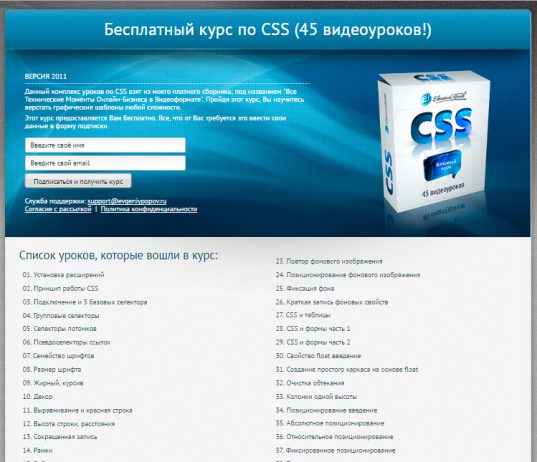
Якщо вам потрібна простенька красива таблиця-малюнок, то ви можете зробити його в Photoshop. Покрокова інструкція вже є в моєму блозі.